Turinys
Ar jums įdomu, kaip bendrinti "WiFi" per "Ethernet" "Windows 10"? jei taip, tuomet pataikėte į tinkamą vietą, nes pateiksime trumpą vadovą, kaip tai padaryti.
Norėdami pradėti naudotis šiuo vadovu, pirmiausia jums reikia tinkamo interneto ryšio savo vietoje. Įsitikinkite, kad esate prisijungę. Be to, jums taip pat reikia "Windows 10". Jei naudojate kitas "Windows" versijas, jums gali būti sunku sekti vadovą.

Tačiau prieš pradėdami dalytis pamoka, sužinokime, kodėl būtina žinoti, kaip prisijungti arba bendrinti "Wifi" per eternetą naudojant "Windows 10".
Turinys
- Kodėl tai svarbu? Ir naudojimo atvejis.
- Kaip bendrinti "WiFI" per "Ethernet" "Windows 10
- "Connectify Hotspot" naudojimas
- "Windows 10" vidinės funkcijos naudojimas
- Interneto tilto kūrimas
- Interneto ryšio bendrinimas naudojant priimančiojo tinklo funkciją
- Išvada
Kodėl tai svarbu? Ir naudojimo atvejis.
Šiuolaikiniuose staliniuose ir nešiojamuosiuose kompiuteriuose yra "WiFi" ryšys. Tai reiškia, kad jei namuose ar darbe turite "Wifi" tinklą, galite lengvai prisijungti prie tinklo naudodami įmontuotą "WiFi" sprendimą.
Tačiau ne visi įrenginiai turi "WiFi" imtuvą. Taigi, jei prie to kompiuterio nėra prijungtas eterneto kabelis, tame kompiuteryje ar įrenginyje interneto nebus. Be to, kompiuteryje, kurį norite prijungti, turėtų būti eterneto prievadas, kad eterneto kabelį būtų galima prijungti be jokių problemų.
Pavyzdžiui, yra senas televizorius, kuris turi "Wifi" ryšį, arba žaidimų konsolės, kurios yra per senos, kad turėtų belaidį ryšį. Visais šiais atvejais būtina dalytis "WiFi" per eternetą.
Taip pat žr: Kaip nuotoliniu būdu valdyti "Android" telefoną per "WiFi" iš kompiuterio arba kito telefonoBe to, eterneto kabeliai yra patikimesni, palyginti su "WiFi" jungtimis, nes jie neturi jokių iškraipymų ir trukdžių.
Dabar, kai supratome "WiFi" bendrinimo per eternetą naudojimo atvejį ir jo svarbą, sužinokime, kaip tai padaryti.
Kaip bendrinti "WiFI" per "Ethernet" "Windows 10
Yra daugybė būdų, kaip bendrinti "WiFi" per eternetą. Toliau apžvelgsime juos vieną po kito.
"Connectify Hotspot" naudojimas
Be to, galite naudoti trečiųjų šalių sprendimus, kad galėtumėte prijungti "WiFi" per eternetą. Vienas iš tokių sprendimų yra "Connectify Hotspot". Tai virtuali maršrutizatoriaus programinė įranga, kuri leidžia bendrinti "WiFi" per eternetą "Windows 7", "8" ir "10" operacinėse sistemose.
Norėdami pradėti, pirmiausia turite atsisiųsti ją į savo kompiuterį. Ją galite atsisiųsti iš čia: //www.connectify.me/.
Be to, galite dalytis beveik visų tipų interneto ryšiu, įskaitant LTE, 3G, 4G ir t. t.!
Įdiegę "Connectify" karštąjį tašką, turite paleisti programą. Iš ten dabar turite spustelėti Laidinis maršrutizatorius skirtukas.
Toliau reikia pasirinkti internetą, kurį norite bendrinti, pasirinkdami "Wi-Fi".
Taip pat žr: Kaip apeiti "Xfinity WiFi" pauzę?Taip pat reikia pasirinkti Ethernet adapterį pagal parinktį Share Over Option.
Galiausiai spustelėkite "Start Hotspot", kad paleistumėte tinklą ir bendrintumėte internetą, sukurdami belaidžio eterneto kabelio sąranką.
"Windows 10" vidinės funkcijos naudojimas
Jei jums nepatogu naudoti trečiosios šalies sprendimą, galite tai padaryti naudodamiesi "Windows 10" funkcijomis.
Toliau pateikiami veiksmai, kaip tai padaryti.
- 1 veiksmas: Dešiniuoju pelės klavišu spustelėkite "Windows" pradžios mygtuką ir pamatysite iššokantį meniu.
- 2 veiksmas: Iš ten spustelėkite Tinklo jungtys.
- 3 veiksmas: Tai padarę, būsite nukreipti į tinklo langus. Iš ten spustelėkite Change adapter settings (keisti adapterio nustatymus).
- 4 veiksmas: Dabar būsite nukreipti į visų internete esančių tinklo jungčių sąrašą.
- 5 veiksmas: ten dešiniuoju pelės klavišu spustelėkite savo "Wi-Fi" adapterį ir eikite į ypatybes.
- 6 veiksmas. Dabar reikia perjungti parinktį "Leisti kitiems tinklo naudotojams prisijungti".
Kai tai padarysite, taip pat turite pasirinkti eterneto prievadą, per kurį norite leisti prisijungti.

Kai tai padarysite, galėsite bendrinti interneto ryšį (dalytis internetu) per eternetą per "WiFi".
Be to, įsitikinkite, kad pasirinkote tinkamą eterneto prievadą bendram interneto naudojimui. Jei pasirinksite netinkamai, ryšio bendrinimas nepavyks. Tai ypač aktualu tiems, kurie turi įdiegę VPN programinę įrangą, nes ji gali sukurti virtualius eterneto prievadus ir juos juose išvardyti.
Interneto tilto kūrimas
Taip pat galite sukurti "Wifi" ir eterneto tiltą ir dalytis internetu naudodamiesi tilto ryšiu. Norėdami tai padaryti, turite dešiniuoju pelės klavišu spustelėti pradžios mygtuką arba tiesiog paspausti "Windows" klavišą + X ir pasirinkti tinklo jungtis.
Dabar reikia pasirinkti tinklus, susijusius su "WiFi" ir eterneto adapteriu, prie kurių bus jungiamasi. Pasirinkę juos, spustelėkite dešiniuoju pelės klavišu, tada spustelėkite "Bridge Connections".
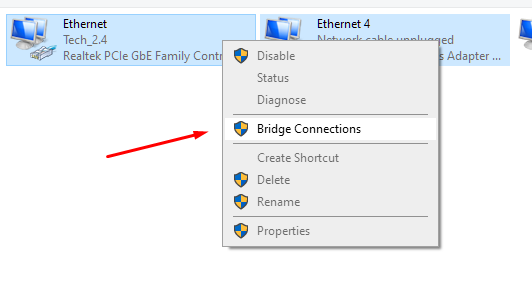
Interneto ryšio bendrinimas naudojant priimančiojo tinklo funkciją
Taip pat galite naudoti priimamąjį tinklą, kad galėtumėte dalytis tinklo ryšiu, t. y. interneto ryšiu. Priimamąjį tinklą galima naudoti "Windows Network Shell" įrankyje. Jis sukuria virtualų belaidžio ryšio adapterį ir taip leidžia dalytis internetu naudojant programinės įrangos prieigos taškus.
Tačiau prieš pradėdami konfigūravimą turite sužinoti, ar jūsų belaidžio ryšio adapteris palaiko "Hosted Network" funkciją, ar ne.
Norėdami tai padaryti, turite atidaryti komandinę eilutę su administratoriaus teisėmis.
Dabar komandų eilutėje įveskite šią komandą ir paspauskite Enter.
NETSH WLAN parodyti tvarkykles
Tai atlikus, bus išvesta išsami ataskaita su IP adresu. Joje patikrinkite, ar funkcija "Hosted network supported" (Priimamasis tinklas palaikomas) yra TAIP, ar ne. Jei TAIP, vadinasi, jūsų kompiuteris palaiko šią funkciją ir galite sukurti tinklo ryšį naudodami adapterį.
Norėdami sukurti prieglobos tinklą, komandų eilutėje įveskite šią komandą.
NETSH WLAN set hostednetwork mode= allow ssid= key= "
Čia galite pakeisti virtualiojo tinklo pavadinimą ir pasirinkti raktą pagal savo reikalavimus.
Kai tai bus padaryta, dabar galėsite matyti, kaip vietinės srities ryšys sukuriamas naujas virtualusis adapteris.
Dabar laikas bendrinti interneto ryšį naudojant prieglobos tinklą. Dešiniuoju pelės klavišu spustelėkite naujai sukurtą adapterį ir spustelėkite ryšio ypatybės.
Dabar eikite į skirtuką "Bendrinimas" ir spustelėkite langelį, kuriame leidžiama kitiems naudotojams prisijungti prie interneto.
Tai atlikę spustelėkite namų tinklo ryšį ir pasirinkite naujai sukurtą virtualųjį adapterį.
Spustelėkite "Gerai" ir viskas baigta!
Išvada
Tai veda mus į mūsų "WiFi" bendrinimo per eternetą "Windows 10" pabaigą. Taigi, ar jums pavyko laikytis vadovo? Komentuokite toliau ir praneškite mums.


